
Sommario:
- Autore John Day [email protected].
- Public 2024-01-30 10:00.
- Ultima modifica 2025-01-23 14:49.

Questo istruttivo è stato creato in adempimento del requisito del progetto del Makecourse presso la University of South Florida (www.makecourse.com). Al posto di qualche noiosa lezione elettiva, sono andato su un arto e ho seguito questo corso Make. Mi era stata promessa la stampa 3D, le competenze di Arduino e un fantastico progetto finale. Questa classe, infatti, ha offerto tutti e tre!
Nelle prime settimane della lezione ho dovuto progettare un'idea di progetto che fosse divertente e creativa, realizzabile entro i limiti della lezione, stampata in 3D e con una parte mobile. La mia idea per la Pokemon Center Machine è venuta lo stesso giorno in cui ho preordinato Pokemon Moon per 3DS. Questo è stato il mio momento Eureka!
In ogni gioco, film e spettacolo Pokemon ci sono stati Pokemon Center, o graziosi edifici rossi e bianchi per curare Pokemon esausti e svenuti. L'infermiera Joy, che gestisce il Centro Pokemon, raccoglie i tuoi Pokemon e li mette in una macchina del Centro Pokemon che cura i Pokemon. Questa macchina è tipicamente rettangolare o circolare e fa un po' di rumore e lampeggia luci bianche e blu. La mia interpretazione di questa macchina è una scatola quadrata con una sezione centrale rotante che è dove verrebbero distribuiti i Pokemon. Quando viene premuto un pulsante, la macchina ruota e riproduce la sigla del Pokemon Center oltre a visualizzare tutte le frasi dell'Infermiera Joys.
Passaggio 1: materiali e file
Ecco i materiali che ho utilizzato durante il mio progetto:
Programmi:
Arduino
Inventor Studio 2017
stampante 3d
Macchina da taglio laser
Utensili:
Sistema di saldatura
Dremel
Cacciavite
DAP Contact Cement Glue
E6000 Colla da lavoro
Forniture:
Parti stampate in 3D
"vetro" acrilico
Pokemon Balls for Decoration (le mie sono state create con palline di polistirolo e vernici ma queste potrebbero essere realizzate con argilla, intaglio, parti stampate in 3D, ecc.)
Nastro elettrico
Elettronica:
Arduino
Motore passo-passo
Adafruit Soundboard Fx
Altoparlante
display LCD
Tagliere, bottoni e fili
File:
In allegato sono i miei file.stl per le parti stampate in 3D e gli schizzi utilizzati per Arduino
Passaggio 2: lo schizzo di Arduino

Il video sopra può essere utilizzato per seguire lo schizzo (sotto i file nella sezione materiale) o con questa descrizione qui sotto:
Le librerie necessarie per questo schizzo sono Wire, Liquid Crystal e Stepper. Il Software Serial e Adafruit sono opzionali se vuoi espandere questo sketch usando altre funzioni della Soundboard.
All'inizio dello schizzo, definisco il pulsante, la velocità e il rapporto di trasmissione del motore passo-passo e l'indirizzo del display LCD. Segue l'impostazione void in cui myDisplay.init viene utilizzato per inizializzare l'LCD e myDisplay.backlight viene utilizzato per accendere la retroilluminazione dell'LCD. La velocità dello stepper viene quindi impostata e viene impostato anche lo stato del pulsante.
Il ciclo void è organizzato da un ciclo while e poi da 6 sezioni che sono fondamentalmente le stesse. Il ciclo while afferma che mentre il pulsante è HIGH o non premuto, dovrebbe verificarsi la sezione tra parentesi. In questo caso, non sarebbe niente "while(digitalRead(buttonPin)==HIGH){}". Tuttavia, quando il pulsante è BASSO o premuto, il resto dello schizzo dovrebbe continuare fino al completamento.
Le sei sezioni che compongono il resto dello schizzo includono il comando per ruotare il recettore utilizzando myStepper.step (stepsPerRevolution) e myDisplay.setCursor (0, 0) che inizia la frase sulla prima riga del display LCD seguita dal comando myDisplay.print ("Benvenuti nel nostro") che è la frase da visualizzare sulla prima riga. Questo è seguito da myDisplay.setCursor (0, 1) che inizia la frase sulla seconda riga del display LCD e il comando myDisplay.print ("Pokemon Center!") che viene visualizzato sulla seconda riga. L'ultimo comando è myDisplay.clear che ripristina lo schermo per il prossimo pacchetto di codice per la rotazione e la frase successive.
Passaggio 3: progettare la macchina
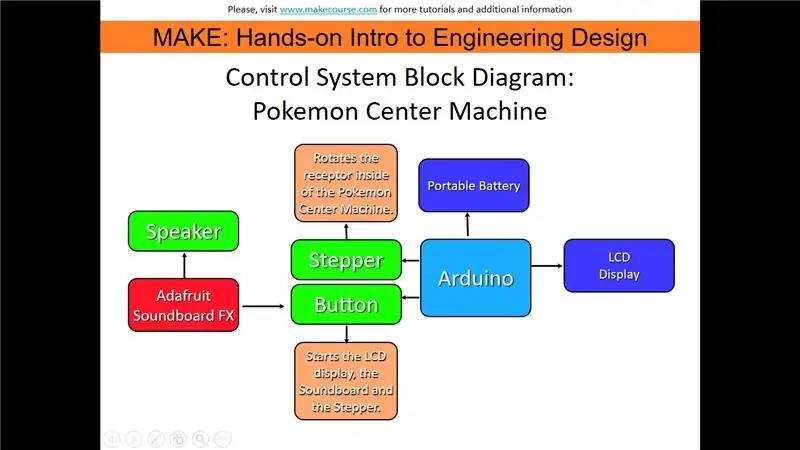
Ho usato Inventor per progettare le mie parti stampate in 3D per la Pokemon Center Machine. Possono essere utilizzati molti altri programmi purché siano in grado di essere convertiti in file.stl per la stampa. Ho progettato la mia macchina utilizzando un totale di 4 parti: la base, il recettore, la base della cupola e la cupola.
La base è una scatola scavata con un ponte nel mezzo che consente di far passare i fili dell'Arduino creando una sezione su cui appoggiare il motore passo-passo. La base è di colore giallo nel video allegato.
Il recettore rosso che si trova all'interno della base è il punto in cui le Pokeball verranno distribuite e guarite mentre questa parte ruota.
La base della cupola verde è situata sulla parte superiore della base e funge da piattaforma su cui appoggiare la cupola in modo da non interferire con il recettore rotante.
La cupola blu poggia sulla base della cupola e ha uno spioncino per guardare nel recettore mentre ruota. Questo foro è coperto con acrilico tagliato al laser più avanti nel progetto per uno spazio di visualizzazione chiaro.
Passaggio 4: il circuito e la scheda di controllo Arduino

La scheda di controllo di Pokemon Center Machine può essere divisa in due sezioni: Arduino e Soundboard.
L'Arduino:
L'Arduino è collegato a un motore passo-passo, un pulsante e un display LCD tramite l'uso di una breadboard ed è alimentato da una batteria esterna. Il motore passo-passo fa ruotare il recettore, il display LCD mostra le frasi comuni dell'Infermiera Joy e l'uso del pulsante è ciò che controlla se il sistema è attivo o in attesa.
La tavola armonica:
L'Adafruit Soundboard FX è collegato a un altoparlante, all'Arduino e al pulsante. L'altoparlante riproduce la canzone che è stata caricata, l'Arduino viene utilizzato semplicemente come fonte di alimentazione e il pulsante è ancora una volta ciò che controlla se il sistema è attivo o in attesa.
Il circuito della breadboard e di Arduino è mostrato nell'immagine allegata. L'Arduino ha gli ingressi stepper, LCD e pulsante attraverso i pin disponibili e la breadboard trasferisce le correnti tra Arduino e quei pezzi (LCD e motore). La tavola armonica Adafruit è collegata alla breadboard e assorbe energia tramite Arduino. La musica della tavola armonica viene riprodotta tramite un altoparlante collegato da un cavo ausiliario e l'Arduino è alimentato da una batteria portatile.
Passaggio 5: impostare tutto



Il sistema Arduino, Adafruit e Breadboard:
Scarica lo schizzo fornito e caricalo sul tuo Arduino in modo che abbia il codice necessario per funzionare correttamente. Inoltre, è necessario configurare Adafruit Soundboard FX. Ho solo caricato il file musicale sulla Soundboard poiché la scheda è già programmata fino a 10 trigger o pulsanti. Ho usato le impostazioni di base ma le impostazioni più avanzate possono essere trovate qui:
Arduino, Adafruit e Breadboard sono stati collocati all'interno di una scatola fornita necessaria per questo progetto di classe che mantiene l'elettronica sicura e protetta. Se lo si desidera, è possibile creare una scatola stampata in 3D per una maggiore diversità nella forma e linee più nitide nelle sezioni di taglio. Usando un dremel, ho creato un punto di osservazione per lo schermo LCD, un foro per il pulsante e una sezione per il cavo ausiliario e il cavo USB.
Le parti stampate in 3D sono state assemblate come segue:
Base, motore passo-passo, ricevitore, base della cupola e quindi la cupola.
Lo Stepper è stato forato e fissato al ponte sulla base e il Receptor aveva un foro praticato per adattarsi al pistone Stepper. Assicurati di controllare che il recettore possa ruotare senza problemi prima di forare lo Stepper. In caso contrario, regolare la posizione finché non è possibile. La Dome Base viene incollata alla Base e poi la Dome viene incollata alla Dome Base. La finestra di visualizzazione in acrilico è stata tagliata utilizzando una macchina da taglio laser per garantire una perfetta vestibilità. Se questo non è disponibile, un dremel funzionerebbe altrettanto bene.
Decorazione:
Qualsiasi decorazione può essere utilizzata sulla tua Pokemon Center Machine. Ho creato delle mini pokeball per decorare l'esterno della base. Altre idee potrebbero includere la creazione di palline da inserire all'interno della macchina, dipingere la base o attaccare piccole figurine di pokemon. Divertiti soltanto!
Consigliato:
Arcade retrò stand-up a 2 giocatori di Micro Center: 20 passaggi

Retro Arcade stand-up a 2 giocatori di Micro Center: il tuo Micro Center locale ora trasporta tutto il necessario per creare il tuo cabinet Retro Arcade basato su Raspberry Pi. I kit sono completamente personalizzabili, includono il cabinet, Raspberry Pi, pulsanti, joystick, accessori audio e video e altro ancora. Esso
Follow-up: Advanced Media Center con Odroid N2 e Kodi (supporto 4k e HEVC): 3 passaggi

Follow-UP: Advanced Media Center con Odroid N2 e Kodi (4k e supporto HEVC): questo articolo è un follow-up del mio precedente articolo di successo sulla costruzione di un media center versatile, basato inizialmente sul popolarissimo Raspberry PI ma in seguito, a causa della mancanza di output conformi a HEVC, H.265 e HDMI 2.2, è stato switch
Fate: Arcade portatile e Media Center: 5 passaggi

Fate: Portable Arcade e Media Center: il mio obiettivo era quello di costruire una console portatile & centro multimediale per mia figlia. Il gameplay sui mini design come i cloni PSP o Nintendo sembra troppo lontano dall'idea dei vecchi cabinati arcade. Volevo unirmi alla nostalgia dei bottoni
Raspberry PI Media Center, DAC/AMP OSMC: 3 passaggi

Raspberry PI Media Center, OSMC DAC/AMP: prendi un Raspberry pi, aggiungi un DAC e un amplificatore e avrai un media center molto carino per non molti soldi. Innanzitutto devo dire un "BIG" grazie alle persone di GearBest per avermi inviato questo articolo da provare. E se vuoi prenderne uno
1981 Videoregistratore portatile Raspberry PI Media Center: 12 passaggi (con immagini)

1981 VCR portatile Raspberry PI Media Center: questo è un videoregistratore portatile Sharp VC-2300H dei primi anni '80 che ho convertito - ora ha un Raspberry Pi nel suo cuore, che esegue l'eccellente software Raspbmc media center. Altri aggiornamenti includono un elegante orologio basato su arduino e un "nastro" con cavo EL
